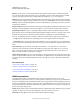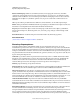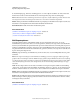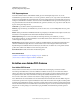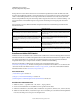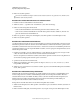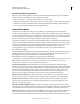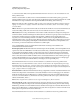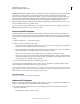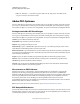Operation Manual
331
VERWENDEN VON ILLUSTRATOR
Importieren, Exportieren und Speichern
Letzte Aktualisierung 24.5.2011
Erstellen kompakter PDF-Dokumente
Illustrator CS5 bietet die Möglichkeit, ein Dokument in der kleinstmöglichen Dateigröße zu speichern. Führen Sie
folgende Schritte aus, um mit Illustrator eine kompakte PDF zu erstellen:
1 Klicken Sie auf „Datei“ > „Speichern unter“ und wählen Sie das Format „PDF“.
2 Wählen Sie im Dialogfeld „Adobe PDF speichern“ unter „Adobe PDF-Vorgabe“ die Option „Kleinste Dateigröße“
Deaktivieren Sie das Kontrollkästchen „Illustrator-Bearbeitungsfunktionen beibehalten“, damit die Illustrator-
Ressourcen nicht zusammen mit dem Dokument gespeichert werden.
Adobe PDF-Vorgaben
Eine PDF-Vorgabe besteht aus einer Gruppe von Einstellungen, die den Erstellungsprozess einer PDF-Datei
beeinflusst. Diese Einstellungen dienen dem Ausgleichen von Dateigröße und Qualität, wobei der Verwendungszweck
der PDF-Datei maßgeblich ist. Die meisten vordefinierten Vorgaben stehen in gleicher Form in allen Komponenten
der Adobe Creative Suite zur Verfügung: InDesign, Illustrator, Photoshop, GoLive und Acrobat. Sie können für Ihre
eigenen Ausgabeanforderungen auch benutzerdefinierte Vorgaben erstellen und freigeben.
Einige der unten aufgelisteten Vorgaben stehen erst zur Verfügung, wenn Sie sie nach Bedarf aus dem Ordner „Extras“
(in dem sie standardmäßig installiert sind) in den Ordner „Settings“ verschieben. Die Ordner „Extras“ und „Settings“
befinden sich normalerweise im Verzeichnis „ProgramData\Adobe\AdobePDF“ (Windows Vista und Windows 7),
„Dokumente und Einstellungen\All Users\Anwendungsdaten\Adobe\Adobe PDF“ (Windows XP) oder
„Library/Application Support/Adobe PDF“ (Mac OS). Einige Vorgaben sind in bestimmten Creative Suite-
Komponenten nicht verfügbar.
Die benutzerdefinierten Einstellungen werden im folgenden Verzeichnis gespeichert: Windows XP: Dokumente und
Einstellungen/[Benutzername]/Anwendungsdaten/Adobe/Adobe PDF/Settings; Windows Vista und Windows 7:
Benutzer/[Benutzername]/AppData/Roaming/Adobe/Adobe PDF/Settings; Mac OS:
Benutzer/[Benutzername]/Library/Application Support/Adobe/Adobe PDF/Settings.
Überprüfen Sie in regelmäßigen Abständen Ihre PDF-Einstellungen. Die Einstellungen kehren nicht automatisch zu
den Standardeinstellungen zurück. Anwendungen und Programme, in denen PDF-Dateien erstellt werden,
verwenden die zuletzt definierten oder ausgewählten PDF-Einstellungen.
Qualitativ hochwertiger Druck Erstellt PDF-Dateien für hochwertige Drucke auf Desktop-Druckern und Proof-
Geräten. Diese Vorgabe verwendet PDF 1.4, konvertiert Farben in CMYK und führt bei Farb- und Graustufenbildern
eine Neuberechnung auf 300 ppi und bei einfarbigen Bildern auf 1200 ppi durch. Außerdem bettet sie Untergruppen
aller im Dokument verwendeten Schriften ein, lässt die Farbe unverändert und behält die Transparenz bei (bei
Dateitypen, die transparenzfähig sind). Diese PDF-Dateien können in Acrobat 5.0 und Acrobat Reader 5.0 (und
höheren Versionen) geöffnet werden. InDesign erstellt mit dieser Vorgabe auch PDF-Dateien mit Tags.
Illustrator-Standard (nur Illustrator) Erstellt eine PDF-Datei, in der alle Illustrator-Daten erhalten bleiben. PDF-
Dateien, die mit dieser Vorgabe erstellt werden, können in Illustrator ohne Datenverlust erneut geöffnet werden.
Übergroße Seiten (nur Acrobat) Erstellt PDF-Dateien, mit denen technische Entwürfe betrachtet und gedruckt
werden können, die größer sind als 200 x 200 Zoll. Diese PDF-Dateien können in Acrobat und Reader 7.0 (und
höheren Versionen) geöffnet werden.
PDF/A-1b: 2005 (CMYK und RGB) (nur Acrobat) Wird für die langfristige Archivierung elektronischer Dokumente
verwendet. PDF/A-1b verwendet PDF 1.4 und konvertiert je nach ausgewählter Norm alle Farben entweder in CMYK
oder in RGB. Diese PDF-Dateien können in Acrobat und Reader 5.0 (und höheren Versionen) geöffnet werden.
PDF/X-1a (2001 und 2003) Für PDF/X-1a müssen alle Schriftarten eingebettet sowie die entsprechenden Marken und
Anschnitte angegeben sein. Außerdem muss Farbe als CMYK bzw. als Volltonfarbe oder in beiden Varianten
angezeigt werden. Kompatible Dateien müssen Informationen enthalten, die die Druckbedingung beschreiben, für die